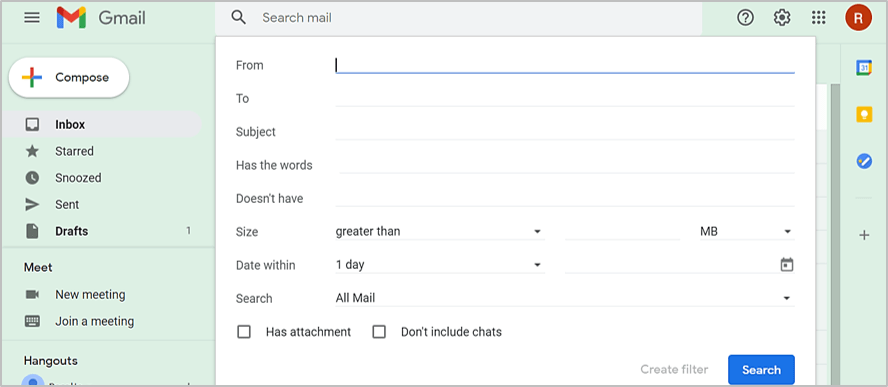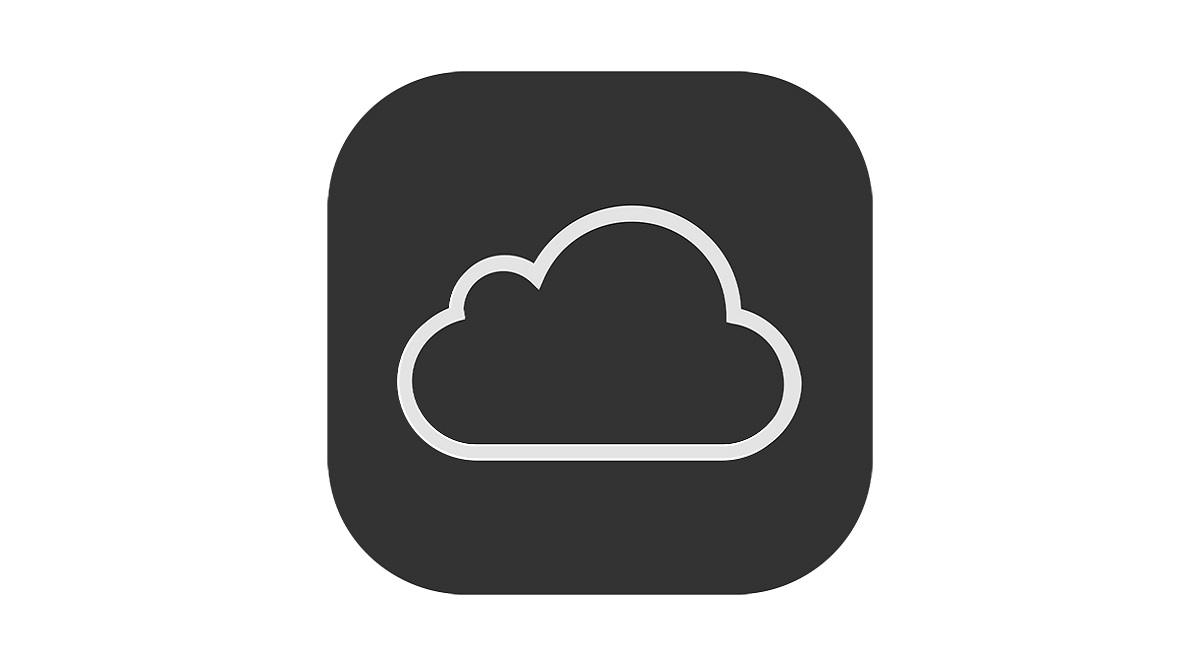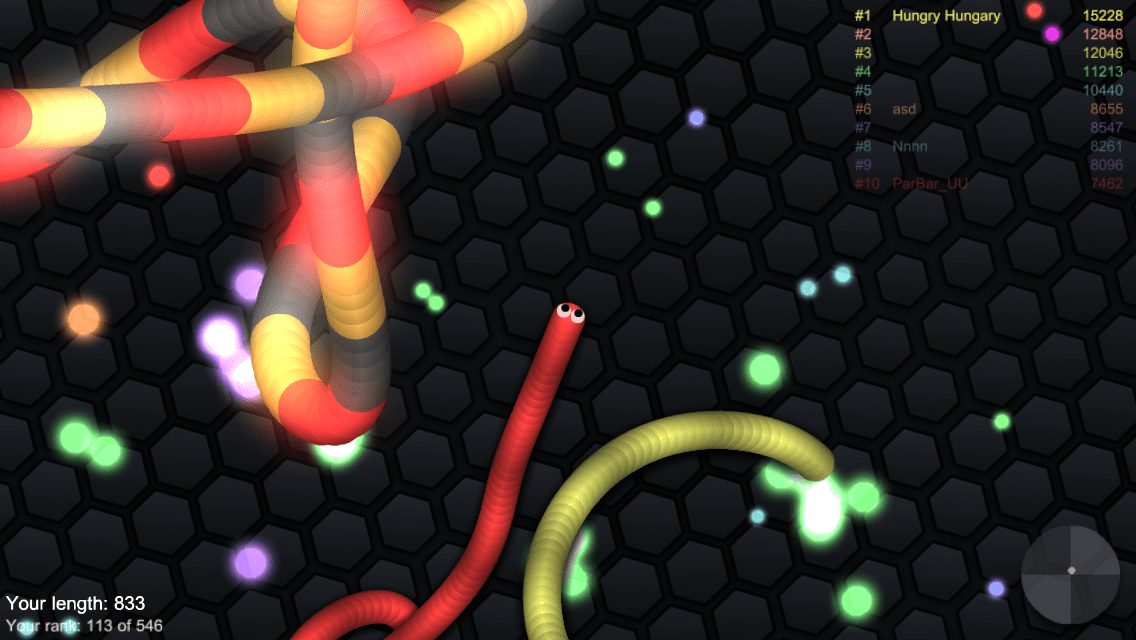Când vine vorba de comoditatea streamingului, Fire TV Stick de la Amazon este una dintre cele mai populare și practice opțiuni. Oferă o gamă largă de canale premium și tot ce aveți nevoie este o conexiune solidă la internet.

Indiferent dacă doriți să descărcați mai multe canale sau doar să vă asigurați că conținutul dvs. rulează neîntrerupt, fără probleme, ar trebui să fiți întotdeauna sigur că aveți suficient spațiu pe Fire Stick. Deci, ce trebuie să faceți pentru a vă asigura că Fire Stick funcționează fără probleme?
Goliți memoria cache
Fire TV Stick, la fel ca orice alt dispozitiv de streaming, trebuie să aibă suficientă memorie de procesare pentru a transmite în flux videoclipurile pe care le vizionați. Unele dintre ele pot transmite în flux și în 4K. Dar, dacă întâmpinați probleme precum întârzierea și blocarea aplicațiilor, poate că este timpul să ștergeți memoria cache. Adesea, această procedură relativ simplă face șmecheria și puteți relua streamingul fără probleme.
Cache-ul reprezintă aplicațiile de date stocate temporar pe dispozitivul dvs., cum ar fi Fire Stick, în timp ce funcționează. Vestea bună este că puteți șterge memoria cache din Fire Stick, dar veștile proaste nu le puteți face pe toate odată. Trebuie să parcurgeți fiecare aplicație și să ștergeți memoria cache separat. Iată ce trebuie să faceți pentru a șterge memoria cache de pe Fire Stick:
- Faceți clic pe butonul Acasă și accesați Setări.
- Găsiți „Aplicații” și apoi selectați „Gestionați aplicațiile instalate”.
- Selectați fiecare aplicație dorită, apoi selectați „Ștergeți memoria cache”.
- Pentru a reveni și a repeta procesul cu aplicația diferită, trebuie doar să apăsați butonul înapoi de pe telecomandă și să începeți din nou.
Dacă o aplicație încă nu funcționează imediat după ce ați șters memoria cache, puteți să vă întoarceți și să ștergeți datele. Acest lucru va elibera și mai mult spațiu din Fire Stick, dar va șterge simultan toate datele personale și va readuce aplicația la starea implicită.

Ștergeți aplicațiile
Uneori, ștergerea cache-ului nu este suficientă. Aveți nevoie de mai mult spațiu pentru ca Fire Stick să descarce mai multe aplicații. Sau doar pentru a vă asigura că aplicațiile pe care le aveți funcționează optim. Ei bine, trucul pentru a descărca mai multe aplicații este să ștergeți orice aplicație nefolosită.
Există șansa ca o aplicație pe care nu ați folosit-o niciodată și nu aveți intenția de a o folosi, să ocupe mult spațiu pe Fire Stick. Dacă doriți să verificați cât de mare este fiecare aplicație, iată ce trebuie să faceți:
- Accesați Acasă pe telecomandă și urmați traseul Setări>Aplicații>Gestionați aplicațiile.
- Mergeți în sus și în jos cu telecomanda și verificați fiecare aplicație instalată. Veți putea să-i vedeți dimensiunea și datele pe care le deține.
- Pentru a elimina aplicația, pur și simplu selectați-o pe cea dorită și selectați „Dezinstalare”. Apoi confirmați, selectați din nou „Dezinstalare”.
În cazul în care te simți frustrat pentru că nu poți dezinstala o anumită aplicație, din păcate, așa este. Fire Stick vine cu un anumit număr de aplicații preinstalate de care nu poți scăpa.

Resetare din fabrică
Soluția preferată a nimănui, dar de obicei rezolvă problema care nu poate fi rezolvată altfel. Este posibil să fi eliberat mult spațiu pe Fire Stick, ștergând memoria cache și eliminând aplicațiile neutilizate. Dar ați putea întâmpina probleme la adăugarea mai multor aplicații la Fire Stick. Sau pur și simplu dispozitivul nu funcționează așa cum ar trebui. În astfel de cazuri, readucerea Fire Stick la setările sale implicite poate fi extrem de utilă. Pentru a trece prin acest proces, iată ce trebuie să faceți:
- Apăsați butonul Acasă de pe telecomanda Fire Stick.
- Găsiți Setări și apoi „My Fire TV”.
- Selectați „Resetare la setările implicite din fabrică”. Și apoi continuați să selectați „Resetare”.
Acum tot ce trebuie să faceți este să așteptați ca Fire TV Stick să efectueze resetarea din fabrică. Odată ce ați terminat, veți putea să parcurgeți configurarea și să descărcați toate aplicațiile pe care le doriți.

O mulțime de spațiu pentru divertisment
Un Amazon Fire TV Stick vine cu spațiu de stocare limitat. În cea mai mare parte, probabil că nu veți avea probleme cu spațiul liber. Dar oamenii care transmit mult în flux pot acumula o mulțime de cache. Acest lucru poate înfunda procesul de streaming și poate face ca Fire Stick să întârzie. De asemenea, vă poate împiedica să descărcați mai multe aplicații.
Deci, asigurați-vă că ștergeți memoria cache, ștergeți aplicațiile neutilizate și, dacă toate celelalte nu reușesc, efectuați resetarea din fabrică.
Spuneți-ne ce părere aveți despre eliberarea spațiului pe Fire Stick în secțiunea de comentarii de mai jos.